您的 1TB 硬碟是否已存滿資料,想要升級至更快的 500GB SSD?
或許您正在思考:
- 「如何在不遺失資料的情況下,將所有 Windows 11 檔案放入較小的硬碟?」
- 「能否讓新 SSD 成為可開機磁碟而不需重新安裝系統?」
- 「釋放空間並複製系統最簡單的方法是什麼?」
如果您正有這些疑問,那麼您來對地方了! 將 Windows 複製到較小 SSD 是 提升電腦效能 、以 更低成本選擇小容量硬碟 且 免去重灌麻煩 的最佳方案。
本指南將完整說明所有必要步驟:從檢查現有儲存空間、清除無用檔案、正確複製系統,到最終從新 SSD 啟動。完成後,您將順利享受更快的硬碟效能。
讓我們開始吧,將您的升級願景化為現實!
如需根據電腦品牌優化效能表現,請參考以下文章:
2025 年 Lenovo Legion SSD 升級終極指南:極致提升遊戲速度
[ 2025 ] Razer Blade 筆電 SSD 與 RAM 升級終極指南
開始複製前,有幾項必要準備工作需要逐步完成,請依照以下步驟進行:
1. 刪除無用資料以釋放空間
資料太多不用擔心,以下方法可幫您精簡資料量:
- 清理下載資料夾 :開啟 下載 資料夾,檢查其大小 (按右鍵 > 內容 ),刪除舊的安裝檔、影片或無用檔案。
- 執行磁碟清理 :在「開始」選單搜尋 磁碟清理 ,選擇 C 槽
![工作列左下角搜索[磁碟清理]](https://www.reneelab.net/wp-content/uploads/sites/7/2022/11/cipanqingli.jpg)
並刪除 暫存檔案 、 資源回收筒內容 與 系統檔案 (例如 Windows.old ,更新後可能佔用 20GB 以上空間)。
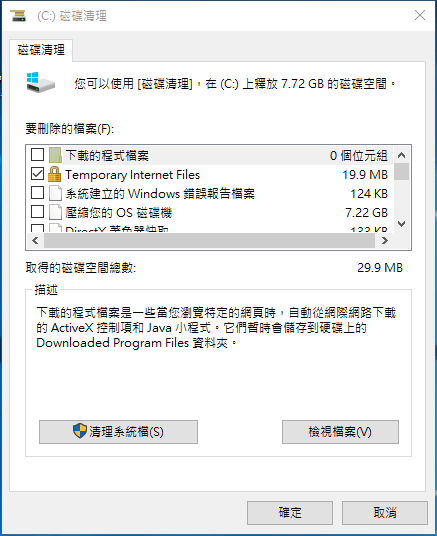
- 解除安裝未使用程式 :進入 設定 > 應用程式 > 應用程式與功能 ,依大小排序並移除數月未使用的軟體。
- 移動大檔案 :將大型影片、照片或檔案移至外接硬碟或雲端儲存空間(如 Google Drive 或 OneDrive)。
目標 :將使用空間控制在 SSD 容量的 20-30% 以下,預留足夠緩衝空間。
2. 縮小 Windows 磁區(如有需要)
有時即使資料容量足夠,磁區本身可能過大而不適合新 SSD。解決方法如下:
- 在「開始」選單搜尋並開啟磁碟管理工具。
- 按右鍵選擇 C 槽並選擇「縮小容量」。
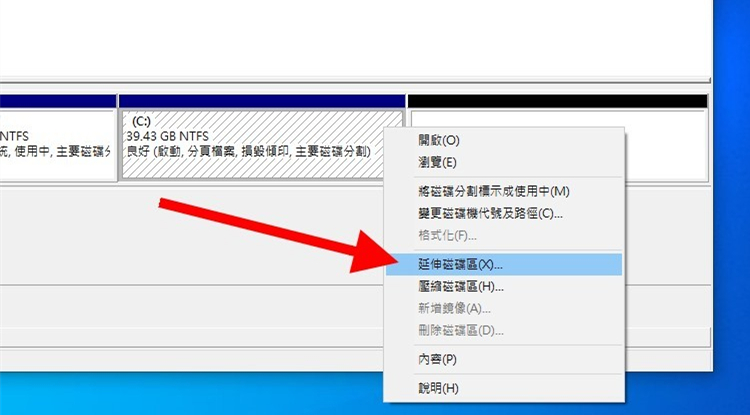
- 輸入欲縮小的容量,但需預留部分空間給未來更新與新檔案。
3. 確認實際使用的空間大小
完成 C 槽(系統磁區)清理後,請驗證下一階段所需空間量。
- 開啟檔案總管,按右鍵選擇 C 槽並點選 「內容」 。
![在[一般]標籤欄下點選[磁碟清理]按鈕](https://www.reneelab.net/wp-content/uploads/sites/7/2021/06/windows-C-shuxing.png)
- 檢查「已使用空間」欄位。若此數值超出新 SSD 容量,需進一步刪除暫存檔案、解除未用程式,或將大型檔案(如影片、照片)移至外接硬碟。
貼士:為確保複製後的 Windows 系統能正常運作,新 SSD 的最小容量需滿足:(C 槽資料大小) + (2 × 記憶體容量) + 20GB
4. 修復 Windows 磁區的系統錯誤
有時 Windows 磁區的檔案系統錯誤會導致複製失敗,請依以下步驟修復:
1. 點選 開始 按鈕,輸入 cmd ,按右鍵選擇 命令提示字元(Command Prompt) 並點選 「以系統管理員身分執行」 。
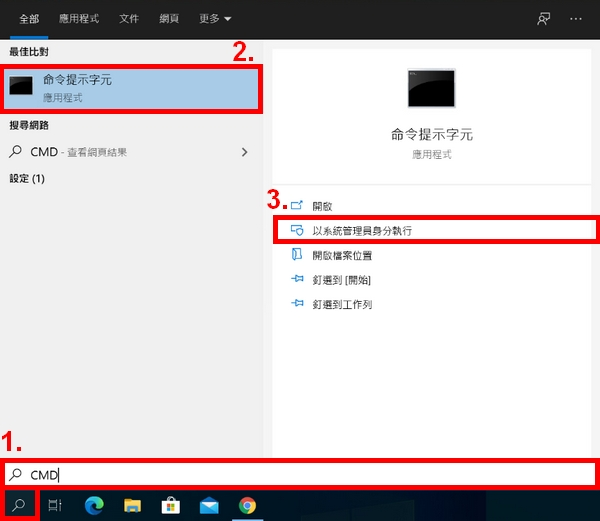
2. 在命令提示字元視窗輸入以下指令並按下 Enter:
chkdsk C: /f
3. 儲存所有開啟的檔案 ,然後 重新啟動電腦 。系統將在開機時自動掃描並修復 C 槽錯誤。
5. 選擇優秀的硬碟複製工具
Windows 本身不具備複製至較小磁碟的功能,因此需要第三方工具。推薦使用 Renee Becca,其不僅可靠,還能自動調整磁區以適配較小 SSD,支援所有開機樣式(UEFI、GPT、MBR),確保 SSD 效能最佳化。請立即下載以備後續步驟使用。
6. 正確連接新 SSD
電腦必須能識別新 SSD,請確保正確連接。
- 內部安裝(若電腦有額外插槽): 將 SSD 直接安裝於電腦內部。針對 M.2 SSD,以 30 度角插入硬碟,輕壓後以附帶螺絲固定。

- 外接連接(若電腦僅有一個磁碟插槽): 使用 USB-to-M.2 轉接器或外接硬碟盒,透過 USB 連接新 SSD。

複製前請務必使用 Windows「檔案歷史紀錄」(設定 > 更新與安全性 > 備份) 或外接硬碟進行關鍵資料備份。
完成所有準備工作後,現在開始使用 Renee Becca 將 Windows 系統複製至較小 SSD。這款強大工具讓過程簡單順暢,確保資料完美適配新硬碟。請依照以下步驟操作。
- 確認新 SSD 已依準備步驟正確連接。
- 已下載並安裝 Renee Becca 軟體於電腦中。
- 確保目前磁碟的使用空間小於新 SSD 的總容量。
- 若 SSD 為全新,可能需要初始化以匹配系統磁碟格式(MBR 或 GPT)。可透過磁碟管理工具完成。
前往 Renee Becca 官方網站下載軟體。這是一款值得信賴的 Windows 系統複製至較小 SSD 解決方案,提供簡便有效的升級方式。安裝至個人電腦或筆電後即可開始操作。
安裝完成後開啟 Renee Becca,您將看到簡潔介面與多種複製選項。針對將 Windows 複製至較小 SSD 的需求,主要提供兩種選擇:
- 系統遷移: 僅移動 Windows 系統磁區至新 SSD,保留其他資料於原磁碟。適用於保留舊硬碟作為額外儲存空間的情況。
- 硬碟複製/複製系統磁碟: 複製整個磁碟內容(包含系統與所有資料),並可調整磁區大小以適配較小 SSD。適用於完全更換舊硬碟的情況。
選項 1:僅複製系統時,使用「系統遷移」功能節省時間。
啟動程式後選擇主介面 「複製(克隆)」 欄位中的 「系統遷移」 選項。此功能專為完整 Windows 系統遷移至新硬碟設計。
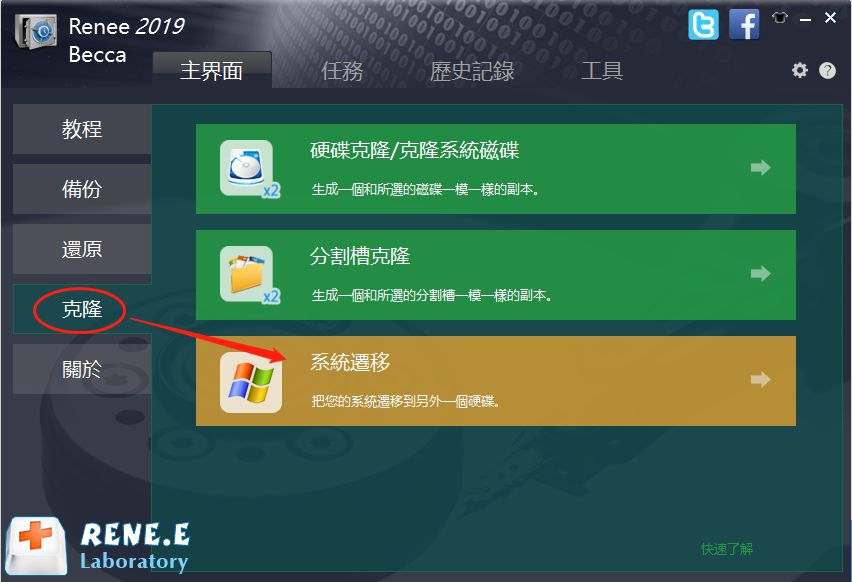
選擇新 SSD 作為目標位址,並選取目前的系統磁區作為來源。
此步驟對系統遷移流程至關重要,請仔細確認選擇以避免資料遺失。
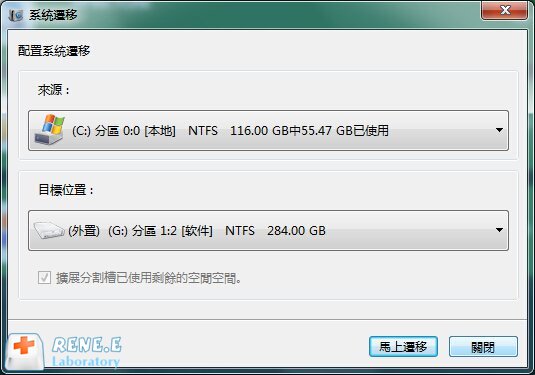
選項 2:使用「硬碟複製」功能複製整個磁碟
若原始磁碟包含系統與資料磁區,可使用主介面 「複製(克隆)」 區塊中的 「硬碟複製/複製系統磁碟」 選項。此功能會完整複製所有磁區與磁碟區(包含系統與使用者資料)至新目標硬碟。
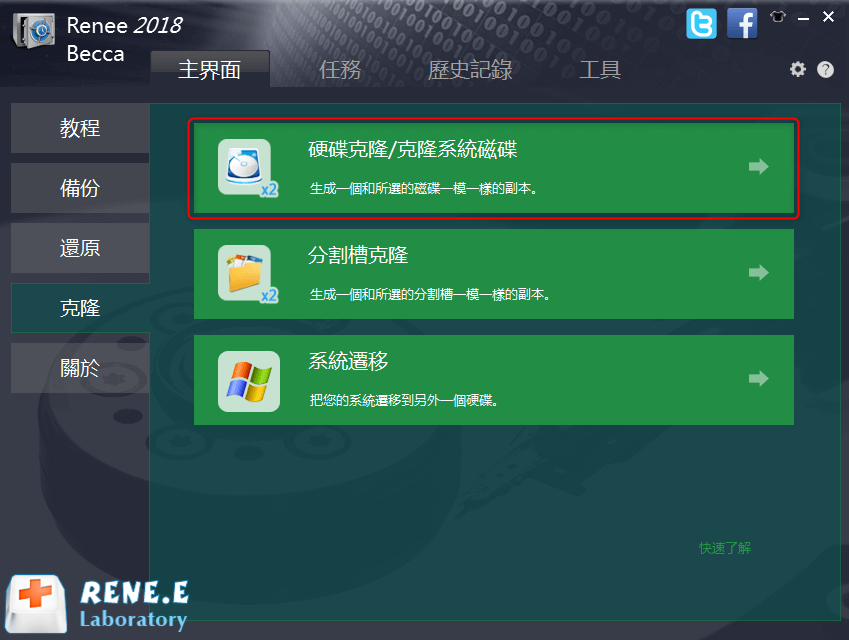
1. 設定來源與目標硬碟。
接著在 「磁碟複製」 的 (來源) 與 (目標) 下拉視窗中選擇原始磁碟與預先更換的硬碟。選擇電腦內建硬碟作為來源,連接的外接 USB 裝置或其他磁碟作為目標位址。此步驟對確保複製過程指向正確裝置至關重要。
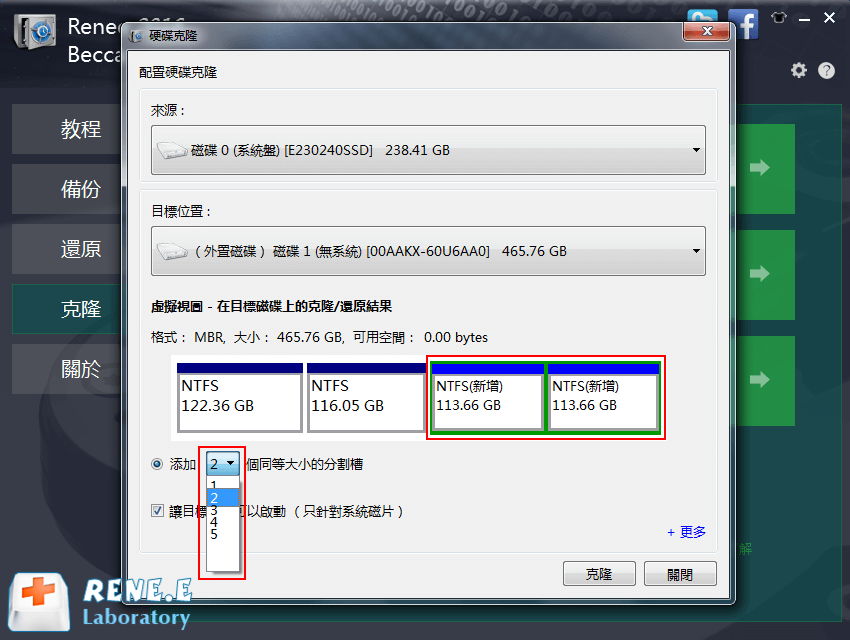
2. 設定進階選項並開始複製。
開始筆電硬碟複製操作前,Renee Becca 提供以下進階功能自訂選項:
- 「複製所有磁區」功能
此功能可將來源磁碟所有磁區(包含保留區域與未使用空間)複製至目標磁碟。 某些軟體可能將授權資訊儲存在保留磁區,標準複製過程通常會跳過此區域,此選項確保連這些區域都包含在內。
- 通用磁碟類型相容性。
Renee Becca 支援多種 HDD、SSD 與 USB 裝置。不論您的特定硬碟與 USB 組合為何,皆可成功完成筆電硬碟複製。
- 可自訂磁碟配置。
您可透過滑鼠拖曳磁區邊緣,依據特定需求調整磁區大小,當進行筆電硬碟複製至另一顆時。

最後,完成偏好設定後點選「 複製 」按鈕開始複製流程。
準備就緒後,點選 複製 按鈕。軟體將開始將資料複製至 SSD。此過程可能耗時 30 分鐘至數小時,依資料量而定。請讓程式自動完成。
重要提醒: 複製過程會清除目標 SSD 上的所有資料,請確認選擇正確的硬碟。同時確認 SSD 容量足以容納欲轉移的資料。
複製完成後,建議驗證所有資料是否正常。使用以下免費工具:
CrystalDiskInfo: 透過 S.M.A.R.T. 資料檢查 SSD 健康狀態,確保其處於良好狀況。
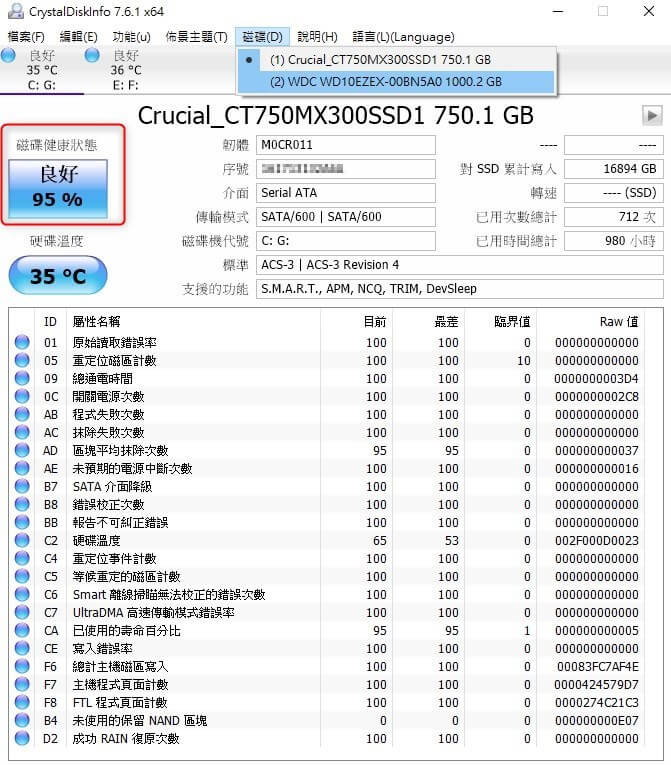
CrystalDiskMark: 測試讀取與寫入速度,確認 SSD 效能符合預期。

完成複製後,幾乎大功告成!現在只需確保電腦從新 SSD 啟動。操作方式如下:
- 重新啟動電腦並進入 BIOS(通常在開機時按下 F2 或 DEL 鍵)。
- 進入開機選單,將新 SSD 設為第一開機裝置。
- 儲存變更並退離 BIOS。
若您電腦有額外磁碟插槽,可保留舊硬碟作為二度儲存空間擴充。
但有時電腦可能無法從 SSD 正常開機,別擔心,請嘗試以下方法:
1. 重新確認 BIOS/UEFI 中的開機順序
- 重新啟動電腦並回到 BIOS。
- 確認 SSD 已設定為第一開機裝置。有時設定可能未正確儲存,建議再次檢查。
2. 檢查磁碟分割格式(GPT 或 MBR)
- 在「開始」選單搜尋並開啟 磁碟管理 。
- 按右鍵選擇 SSD 並點選「內容」,檢視 其為 GPT 或 MBR 格式。
- SSD 必須符合系統開機樣式:UEFI 對應 GPT,傳統 BIOS 對應 MBR。若格式不符,需於複製前進行轉換。
問:為何複製後 SSD 顯示容量變小?
答:可能是磁區對齊問題或原硬碟的還原分割區導致。複製時通常會複製所有資料,包含未使用空間。可在 磁碟管理 中檢查未配置空間並調整磁區大小。此外,某些 SSD 保留空間作為過度配置以提升效能,但此空間對使用者不可見。
問:如何將 HDD 複製至不同容量的 SSD?
答:只要 HDD 的使用空間小於 SSD 總容量即可正常複製。若 HDD 資料量超過 SSD 容量,需刪除無用檔案或移至其他磁碟以釋放空間。
問:複製後如何調整 SSD 容量?
答:可使用 磁碟管理 調整磁區:
- 按下 Win + X 並選擇 磁碟管理。
- 按右鍵選擇磁區並點選 擴展磁區 (若有未配置空間)。
- 若磁區被鎖定或需要更多控制,可使用 EaseUS Partition Master 等工具。
- 此外,確保 SSD 為 4K 對齊以獲得最佳效能。
問:能否將 1TB HDD 複製至 500GB SSD?
答:可以,但前提是 1TB HDD 的使用空間小於 500GB。若超過 500GB,需先減少 HDD 資料量。Renee Becca 允許複製時調整磁碟配置,幫助所有資料適配較小 SSD。
以上就是完整指南!透過本教學,您應能無壓力地將 Windows 系統複製至較小 SSD。若覺得本內容有幫助,歡迎分享給朋友或追蹤者,他們可能也有升級需求!
相關主題 :
使用者評論
Page 1
發表評論
您的留言已提交,正在等待審核。








我需要幫忙把X270主機板上的180GB Intel SSD克隆到新的512GB SSD上,全部要在Windows 10環境下完成。舊的小硬碟空間快不夠用了,想確定新硬碟能保留同樣的分割區,多出來的空間都丟給C槽。
之前裝過Pop!_OS佔掉32GB(28GB根目錄+4GB交換空間),最近才剛砍掉併回C槽。以前玩過Legacy BIOS的GRUB跟MBR簡直惡夢@@資訊超難找,畢竟現在大家都用UEFI了啦。
結尾還有一個518MB的還原分割區,不確定是Linux還是Windows留下的,但還是先留著比較保險。
有推薦能在Windows下克隆的工具嗎?想要像Renee Becca這種可靠軟體,能自動調整分割區大小還能讓新SSD開機。感謝~ (。´︿`。)
問題出在測試方法:用USB轉SATA線把舊SSD接出來克隆到新SSD,但用外接方式開機一直當機。
後來才發現要把新SSD裝回筆電內建SATA插槽才能正常開機,用USB測試根本行不通啦~
重點整理:外接USB克隆的Windows SSD就是無法開機,一定要換回內建SATA插槽!
dd指令複製整顆硬碟。之後再用Windows磁碟管理工具調整分割區大小。不過講白一點,最乾淨的做法還是備份資料後重灌系統比較實在。
dd指令其實沒那麼簡單啦~複製完可能還要手動調整分割表。Linux分割區調整還算順,但Windows就容易出狀況。dd if=/dev/sda of=/dev/sdb (NVMe設備名稱自己替換)
把180GB克隆到512GB SSD後,用Windows磁碟管理工具調整一下分割區大小就完成了。
我之前幫不少人做過系統轉移都是這樣處理的。
之前用
dd處理過Linux跟macOS沒問題,但Windows真的是不同世界。感謝建議~我準備用這招幫其他電腦處理問題。不過要追求乾淨系統的話,重灌Windows還是首選。
後來發現要把新SSD換回筆電內建SATA插槽才能順利開機~用USB外接克隆就是無法開機啦。
補充:以前用macOS時完全沒這種問題
重點整理:Windows 10 SATA SSD克隆用USB外接方式就是無法開機,一定要換回內建插槽!
重點整理:別想用USB外接克隆的Windows SSD開機啦,換到內建SATA插槽才順~
我對細節滿挑剔的,總是改來改去修正錯字或說明內容。還怕別人看到未完成的版本就溜掉了,哈哈。
(抱怨一下)
現在要收到回饋真的很難,不像以前論壇時代。有時覺得自己只是在對著虛空打字,尤其是像我們這種技術宅想清楚解釋東西的時候。社群支持真的能讓知識分享平台活起來。
現在這個快節奏又充滿酸民的網路環境實在讓人有壓力,但慢慢也習慣了啦~
補充:好懷念2000年代的網路~科技很有趣,大家也不會急著要即時回應。
我六年前的筆電越來越慢,所以買了1TB SSD要替換原本的2TB HDD(只用掉170GB)。試過AOMEI Backupper,但居然要買PRO版才能做較大到較小容量的克隆。我只是要把系統跟170GB檔案克隆過去,1TB SSD明明空間夠多啊。應該先縮小Windows分割區嗎?網路上找到的建議都亂亂的。
有推薦能用Renee Becca這種工具的建議嗎?
感謝!
Bob
或者用MiniTool分割區精靈免費版來縮小C槽,再把分割區往左移動,讓使用的空間能塞進1TB SSD。
可以試試三星資料移轉工具,免費的應該能用。
大多數免費克隆工具都會逼你買PRO版才能處理大到小克隆。
試試三星資料移轉工具 SSD工具與軟體下載|三星半導體
免費的應該能搞定。
其實有很多免費工具可以處理大到小克隆。Macrium Reflect、EaseUS Todo、Renee Becca都是不錯選擇~尤其是Renee Becca在克隆時調整分割區大小超好用。
感謝!
Bob
如果能開機進Windows且SSD有接上,按下Windows鍵+X選擇磁碟管理,在下方窗格會看到你的SSD。應該會顯示成未配置空間。如果還要克隆就維持這樣,如果想當成儲存空間可以用右鍵建立簡單區塊,格式化後分配磁碟機代號。
大到小克隆真的很難搞,很多軟體都把這個功能鎖在付費版裡。
當你把來源磁碟克隆到目標磁碟時,會先清空目標磁碟來準備克隆。
如果能開機進Windows且SSD有接上,按下Windows鍵+X選擇磁碟管理,下方窗格會顯示你的SSD。應該會顯示成未配置空間。如果還想克隆就維持這樣,如果想當成儲存空間可以用右鍵建立簡單區塊,格式化後分配磁碟機代號。
大到小克隆屬於高階功能,很多軟體公司都會把這個功能放在付費用戶。
超級感謝幫助!經歷一番折騰後終於解決啦~問題出在SSD顯示成未配置空間,而且三星工具居然對非三星SSD套用韌體。Renee Becca超好用,順利把2TB HDD克隆到1TB SSD,現在已經裝回筆電裡,雖然速度沒想像中快就是了。
再次感謝!
Bob
如果覺得太複雜,可以把資料移到外接硬碟,然後在SSD上全新安裝Windows再把資料複製回來,這樣反而更乾淨。
還是該刪掉一些遊戲讓HDD容量降到500GB以內?
感謝建議!
刪掉一些遊戲,把影片或音樂移到其他硬碟,再用Renee Becca這種工具克隆,它可以自動調整分割區大小適配較小的SSD。
我正要把Win7的HDD換成較小的SSD來省錢。用Gparted縮小HDD分割區,在SSD上建立NTFS分割區,把第一個設為開機分割區然後複製過去。其中一台PC順利完成。
但另一台PC的SSD卻無法開機。以前用Acronis True Image都沒問題,這次卻超慢而且失敗。改用Clonezilla做分割區對分割區克隆~速度很快,但SSD的分割區卻消失,好像沒格式化一樣。是SSD壞了,還是我搞錯了?有人能指導如何可靠地把Win7系統克隆到較小的SSD嗎?感謝!